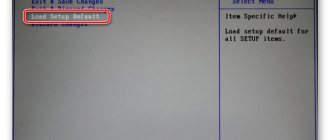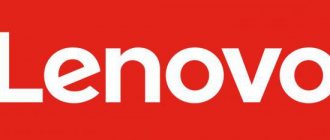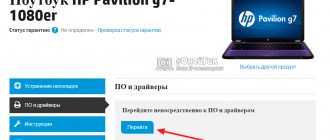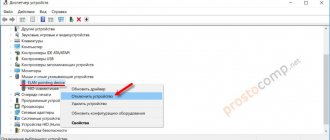В операционной системе Windows можно без каких-либо трудностей настроить яркость экрана. Осуществляется это одним из доступных методов. Однако иногда случаются неполадки в работе, из-за чего данный параметр просто не регулируется. В этой статье мы детально расскажем о возможных решениях возникшей проблемы, что будет полезно обладателям ноутбуков.
Причины и пути решения
Для начала разберемся, почему перестала регулироваться яркость на ноутбуке Lenovo, и чем может объясняться подобная ситуация. К основным причинам можно отнести:
- Ошибка в обновлении операционной системы Виндовс.
- Неправильная работа функциональных кнопок.
- Временный системный сбой.
- Включение адаптивной настройки яркости.
- Механическое повреждение.
- Прочие причины.
Это основные объяснения, почему не увеличивается яркость на ноутбуке Lenovo. С учетом этой особенности можно принимать решение, как действовать дальше для восстановления работоспособности. Ниже рассмотрим основные решения.
Обновите драйвер экрана
Одна из причин, почему не регулируется яркость на ноутбуках Lenovo z500 и других моделях — проблема с драйверами. Для устранения неисправности программное обеспечение необходимо обновить. Для этого сделайте следующие шаги:
- Перейдите на сайт support.lenovo.com/pa/ru.
- Выделите свой продукт.
- Жмите на «Драйвера и программное обеспечение».
- Выберите Windows 10, а после этого интересующее ПО — Дисплей и видео графику…
Если не удается найти драйвера для своего ноутбука, убедитесь, что ваш ноутбук Lenovo совместим с Виндовс 10.
Откатитесь к прошлой версии драйвера
Следующий выход в ситуации, если не работает яркость на ноутбуке Леново — откат к более старой и работоспособной версии драйвера. Такой вариант подходит для случая, если вы недавно обновили ПО, а после этого возникли трудности в работе. Алгоритм действий следующий:
- Зайдите в «Диспетчер устройств».
- Выберите адаптеры дисплея и прокрутите вниз
- Найдите надпись Intel (R) HD Graphics.
- Кликните по ней правой кнопкой мышки.
- Войдите в «Свойства».
- В появившемся окне выберите «Драйверы».
- Кликните на кнопку «Откат драйвера».
- Перезапустите аппарат.
Проверьте, работают ли клавиши
В ситуации, когда не прибавляется яркость на ноутбуке Lenovo, убедитесь, что функциональные кнопки нормально работают. Возможно, с драйверами все нормально, а в БИОС эти кнопки отключены. В таком случае войдите в BIOS путем нажатия F2 во время загрузки и включите их. Сама опция может иметь разное название, к примеру, Active Key Mode или Hotkey Mode. В них необходимо установить параметр Enable.
Включите адаптивную регулировку
В ситуации, когда не работает яркость на ноутбуке Lenovo, причиной может быть выть включение адаптивной регулировки. Так, на многих моделях ноутбуков предусмотрены специальные датчики освещенности, которые по умолчанию регулируют дисплей с учетом уровня освещенности. Во многих случаях такие опции не работают нормально, что требует нормальной настройки.
Сделайте следующие шаги:
- Войдите в «Панель управления»
- Зайдите в категорию «Оборудование и звук».
- Перейдите в «Электропитание».
- Жмите на «Изменение параметров схемы».
- Войдите в дополнительные настройки своей схемы.
- В разделе «Экран / Включить адаптивную регулировку …» выберите нужную настройку и отключите ее.
- Перезагрузите ноутбук Lenovo.
Попробуйте поменять ОС
Еще одно решение, если в ноутбуке Леново не регулируется яркость экрана — попробовать сменить операционную систему или поставить вторую для тестирования. К примеру, можно установить другую ОС в дополнительный раздел или вообще перейти на другую программу.
Замените клавиатуру
Нельзя исключать ситуацию, когда кнопки яркости не работают из-за механического повреждения. В таком случае может потребоваться чистка клавиатуры или ее замена. В последнем случае нужно обратиться в сервисный центр к специалистам для диагностики. Возможно, вопрос можно будет решить без замены, а путем обычной чистки кнопки.
Как регулировать яркость
Многие пользователи ноутбуков Lenovo жалуются, что не работают кнопки яркости. При этом они неправильно включают опцию. Всего выделяется несколько способов, как изменить интересующий параметр:
- С помощью трея справа внизу. Жмите по значку с батарейкой справа внизу. В появившемся меню можно прибавить и убавить яркость на Lenovo.
- Функциональные кнопки. Если работают функциональные кнопки, используйте их для регулировки яркости. На нужной клавише должен быть значок с символом солнышка. При этом ее нужно нажимать в комбинации с Fn, ведь в ином случае они не всегда работают.
- В настройках драйвера. для изменения нужного параметра войдите в настройки видеокарты на ноутбуке, а после этого войдите в «Дисплей» и «Настройки цветности». Здесь можно будет настроить качество картинки, если другие варианты по какой-то причине не работают.
- Через настройки электропитания. Жмите на комбинацию Win+R, а далее введите команду powercfg.cpl и жмите «Ввод». После этого по текущей схеме сместите ползунок яркости в нужном направлении.
- Через панель управления. Кликните Win+R, а потом введите команду desk.cpl. Здесь можно менять масштаб, разрешение, яркость и другие показатели.
- С помощью специальных программ. Как вариант, можно использовать специальные программы. Они работают сразу после установки и способны заменить кнопки яркости на ноутбуке Lenovo. Примером является софт CareUEyes.
Теперь вы знаете, почему не работают клавиши яркости на ноутбуке Леново, и что с этим можно сделать. Начните с обновления драйверов или попытки отката на старую версию, и лишь после этого переходите к более глобальным шагам. В комментариях расскажите, какой из способов дал ожидаемый эффект, и какие еще действия могут помочь в решении проблемы.
Не регулируется яркость экрана на ноутбуке, что делать? Как настроить яркость
Добрый день!
Проблема с настройкой яркости на ноутбуках довольно типична. И на нее совсем не стоит «закрывать глаза», т.к. от этого напрямую зависит наше зрение (если экран будет, например, слишком ярким — глаза будут быстро уставать).
В этом контексте, чаще всего приходится сталкиваться с двумя проблемами:
- яркость регулируется автоматически и самопроизвольно — то темнее, то светлее, в зависимости от освещения в том месте, где находится ноутбук (либо от контрастности картинки на экране). Как решить эту проблему — рассказывалось в этой статье;
- яркость вообще не регулируется , она всегда постоянна (даже если вы нажимаете специальные функциональные клавиши).
В этой статье я хочу остановиться на втором развитие событий, и показать, что можно сделать.
Способы, как можно настроить яркость
Для начала, на мой взгляд, стоит попробовать разные способы настройки яркости. Даже если вдруг один из них не работает — это не повод не попробовать другой.
В конце концов, регулировка яркости — это разовая процедура, которую нет необходимости делать так уж часто, и если будет работать любой из вариантов — можно считать проблему решенной.
Вариант №1
Самый простой и быстрый вариант посмотреть, что там с аккумулятором и яркостью — это щелкнуть в трее по значку с «батарейкой». Далее появиться в меню, в котором можно прибавить/убавить текущие значения (см. скриншот ниже